Biarkan saya memberi Anda sebuah contoh, maka Anda akan mengerti mengapa itu penting. Katakanlah Anda dan keluarga Anda melakukan perjalanan ke berbagai tempat di dunia. Anda mengambil banyak gambar di setiap tempat yang Anda kunjungi. Kamera Anda modern dan menandai semua foto yang diambil dengan data geografis tempat pengambilan foto photos. Sekarang ketika Anda kembali ke rumah, Anda mungkin ingin membuat peta dan menemukan koordinat yang Anda kunjungi. Nah, Anda bisa melakukannya dengan QGIS. Cukup unduh dan instal QGIS, lalu instal plugin Photo2Shape di QGIS dan terakhir impor semua foto yang diberi tag geo di QGIS. Anda baik untuk pergi.
Pada artikel ini, saya akan menunjukkan cara menginstal dan menggunakan plugin Photo2Shape di QGIS. Mari kita mulai.
Prasyarat:
Pada saat penulisan ini, Foto2Bentuk plugin hanya dapat diinstal pada QGIS 2.x LTS (versi Dukungan Jangka Panjang. Jadi Anda tidak dapat menginstal Foto2Bentuk plugin di QGIS 3, rilis stabil terbaru dari QGIS.
Foto2Bentuk plugin di QGIS 2.x tergantung pada exifread Perpustakaan. Itu ditulis dengan Python. exifread digunakan untuk mengekstrak data meta EXIF dari file gambar JPEG dan TIFF. Data geo disematkan ke file gambar sebagai data meta EXIF. Begitu exifread Pustaka Python harus diinstal agar Foto2Bentuk plugin untuk bekerja.
Dalam artikel ini, saya menggunakan QGIS 2.18 codename Las Palmas di Debian 9 Peregangan untuk demonstrasi. Tetapi setiap QGIS 2.versi x yang diinstal pada distribusi Linux apa pun akan berfungsi.
Menginstal PIP di Debian 9 Peregangan:
Pertama, Anda harus menginstal PIP. Di Debian 9 Stretch, PIP tersedia di repositori paket resmi.
Sebelum Anda menginstal PIP, jalankan perintah berikut untuk memperbarui cache repositori paket APT:
$ sudo apt update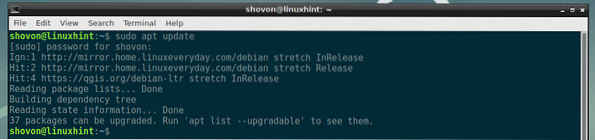
Sekarang instal PIP dengan perintah berikut:
$ sudo apt install python-pip
Sekarang tekan kamu lalu tekan
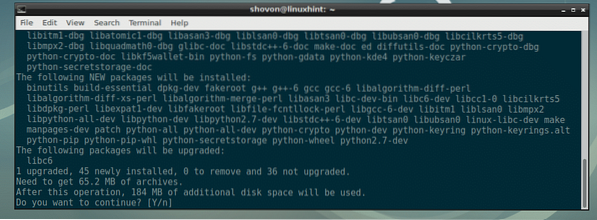
PIP harus diinstal.
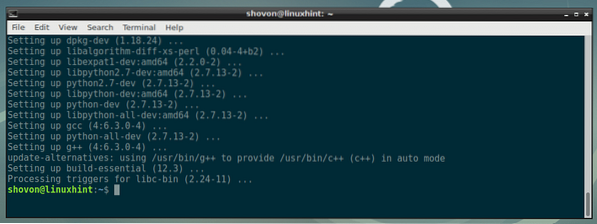
Menginstal PIP di Ubuntu dan CentOS 7:
Jika Anda menggunakan Ubuntu atau CentOS 7, Anda dapat membaca artikel khusus yang saya tulis tentang cara menginstal PIP di Ubuntu dan CentOS 7. Tautan diberikan di bawah ini.
- Instal PIP di Ubuntu (https://linuxhint.com/install-pip-on-ubuntu/)
- Instal PIP di CentOS 7 (https://linuxhint.com/install-python-pip-centos7/)
Menginstal exifread Menggunakan PIP:
Sekarang setelah PIP terinstal, Anda dapat menginstal exifread Pustaka Python dengan perintah berikut:
$pip instal exifread
exifread Pustaka Python harus diinstal.

Menginstal Plugin Photo2Shape di QGIS 2.x:
Sekarang itu exifread Pustaka Python telah diinstal, Anda siap untuk menginstal Foto2Bentuk plugin di QGIS 2.x.
Pertama, buka QGIS 2.x dan pergi ke Plugin > Kelola dan Instal Plugin… seperti yang ditunjukkan pada tangkapan layar di bawah ini.
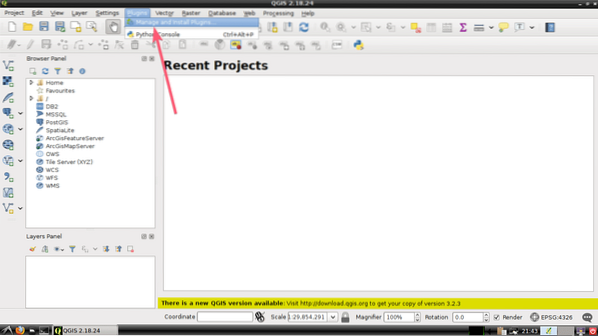
Sekarang, cari Foto2Bentuk plugin di sini. Anda harus dapat menemukannya seperti yang Anda lihat pada tangkapan layar di bawah ini.
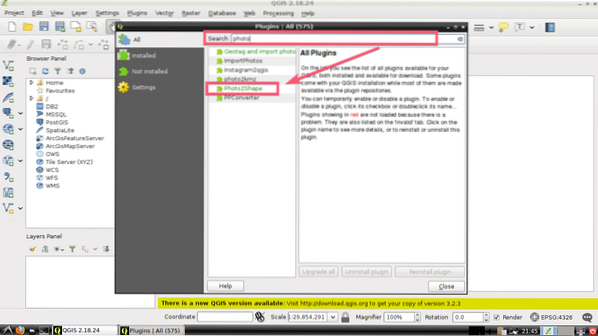
Sekarang klik Foto2Bentuk dari daftar dan klik tombol Instal plugin seperti yang ditandai pada tangkapan layar di bawah.
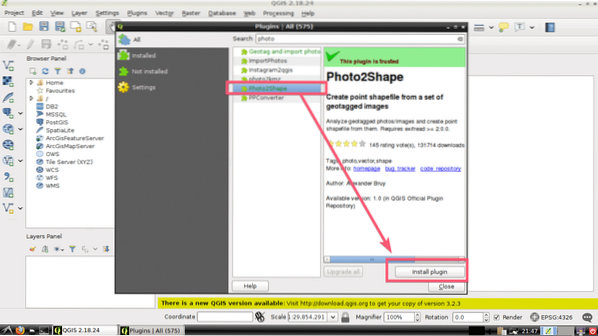
Foto2Bentuk plugin harus diunduh dan diinstal. Setelah selesai, klik Menutup seperti yang ditandai pada tangkapan layar di bawah ini.
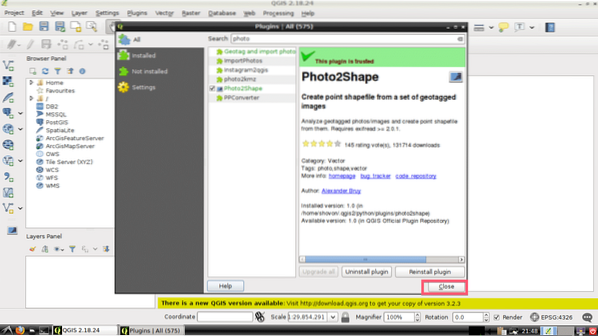
Menggunakan Plugin Photo2Shape di QGIS 2.x:
Di bagian ini, saya akan menunjukkan cara menggunakan QGIS 2.x Foto2Bentuk pengaya.
Pertama, buat proyek baru dengan
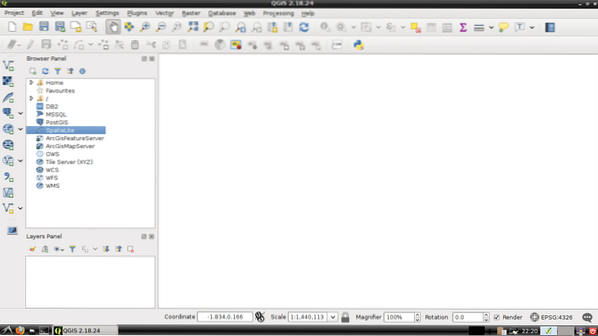
Sekarang klik pada Foto2Bentuk ikon seperti yang ditandai pada tangkapan layar di bawah ini.
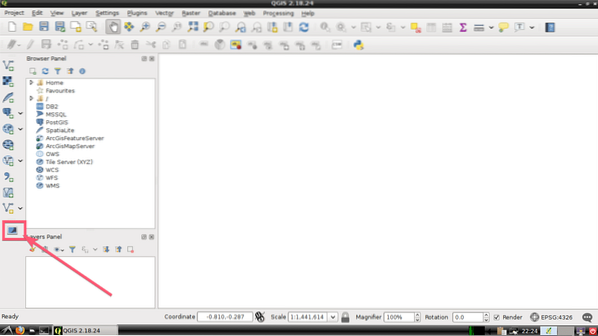
Jendela Photo2Shape akan terbuka. Sekarang Anda harus memilih direktori tempat semua gambar yang diberi tag geo tersedia. Untuk melakukannya, klik Jelajahi… seperti yang ditandai pada tangkapan layar di bawah ini.

Sekarang, pilih direktori yang Anda inginkan dan klik Buka seperti yang ditandai pada tangkapan layar di bawah ini.
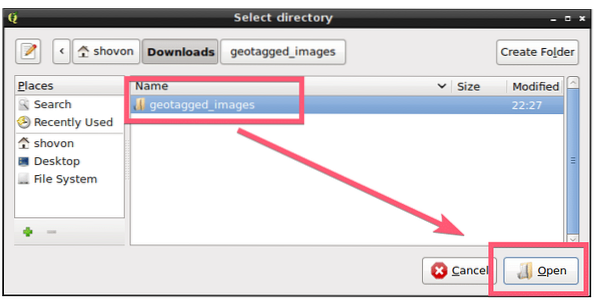
Sekarang, Anda harus memilih lokasi di mana Anda ingin menyimpan Shapefile yang dihasilkan. Untuk melakukannya, klik Jelajahi… tombol seperti yang ditandai pada tangkapan layar di bawah ini.
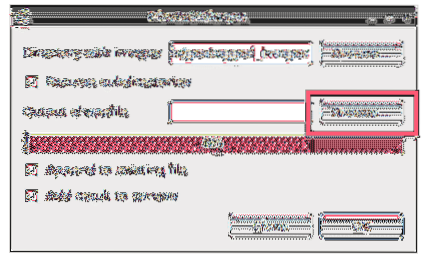
Sekarang, pilih lokasi direktori tempat Anda ingin menyimpan Shapefile, ketik nama file (dalam kasus saya my geotag_images), dan setelah selesai, klik Menyimpan. Seluruh proses diilustrasikan dalam tangkapan layar di bawah ini.
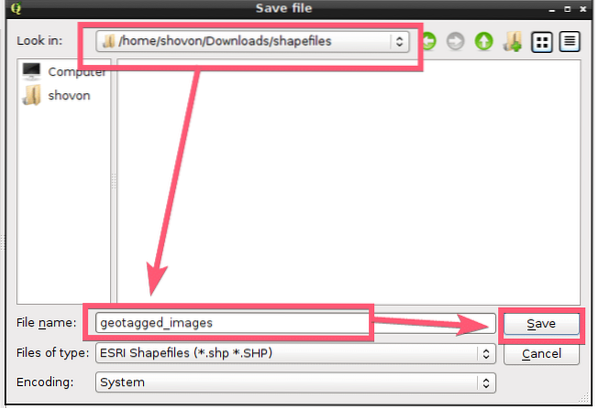
Jika Anda ingin mencari direktori secara rekursif (direktori yang Anda pilih di Direktori dengan gambar bagian) untuk gambar yang diberi tag geo, lalu tinggalkan Subdirektori berulang kotak centang dicentang, jika tidak hapus centang. Secara default, ini dicentang.
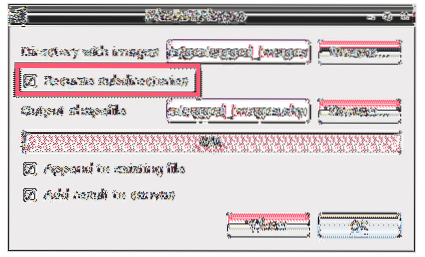
Jika Anda tidak mengganti Shapefile yang ada, cukup buat yang baru, lalu hapus centang pada Tambahkan ke file yang ada kotak centang seperti yang ditandai pada tangkapan layar di bawah ini. jika ditandai saat Anda membuat Shapefile baru, Anda mungkin mendapatkan kesalahan. Secara default, ini ditandai. Jadi, berhati-hatilah untuk tidak mengganti Shapefile penting secara tidak sengaja.
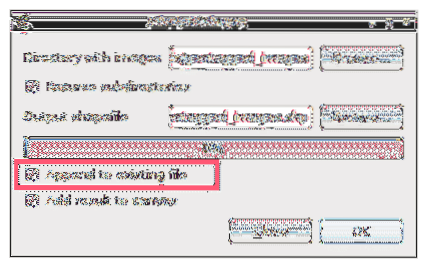
Akhirnya begini caranya Foto2Bentuk jendela sepertinya bagi saya. Sekarang klik baik.
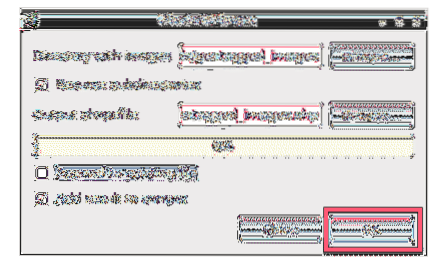
Setelah proses selesai, klik tombol Menutup tombol.
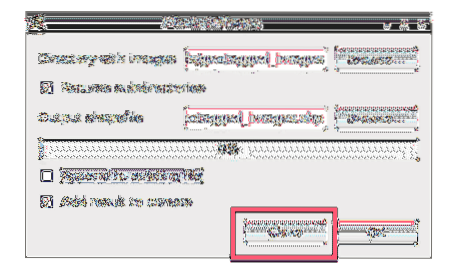
Seperti yang Anda lihat, sebuah tanda ditempatkan di jendela proyek. Ini adalah koordinat gambar yang diberi tag geo yang baru saja saya konversi ke Shapefile menggunakan using Foto2Bentuk plugin di QGIS 2.x.
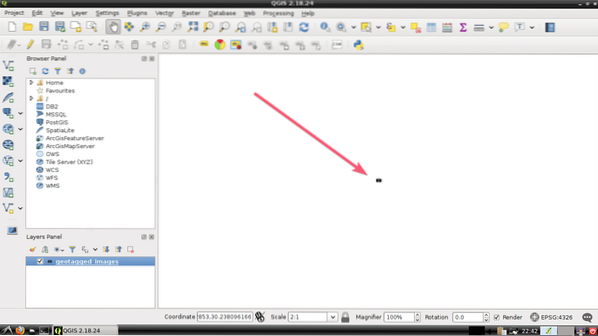
Untuk mempelajari lebih lanjut tentang geolokasi dari foto yang diberi tag geo yang telah Anda impor, Anda dapat
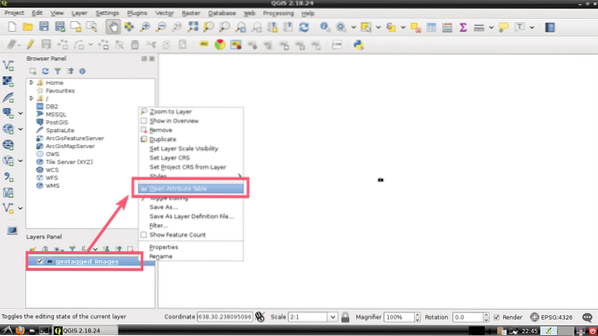
Seperti yang Anda lihat, banyak informasi tentang tag geo dari foto yang saya impor terungkap. Saya hanya mengimpor satu foto yang diberi tag geo. Jadi itu menunjukkan saya hanya satu entri. Jika Anda telah mengimpor banyak foto, itu akan muncul di sini.
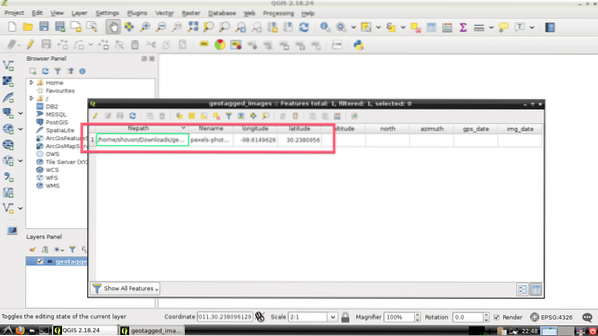
Apa berikutnya:
Kamu bisa memakai OpenLayers plugin untuk menambahkan peta Google dan menandai lokasi di peta sesuai dengan data geo di foto yang diberi tag geo.
Untuk mempelajari lebih lanjut tentang cara menambahkan peta, Anda dapat membaca artikel berikut di QGIS:
- Impor Data Google Earth ke QGIS untuk Analisis Lebih Lanjut
- Tutorial Plugin QGIS
Terima kasih telah membaca artikel ini.
 Phenquestions
Phenquestions


